Hogyan keressünk egy adott szót egy weboldalon
Ablakok Iphone Hős Android Macos / / September 03, 2022

Utolsó frissítés dátuma

Nincs ideje egész oldalakat elolvasni, ha online kutatást végez. Így kereshet egy adott szót egy weboldalon.
Mi történik, ha egy adott szót kell találnia egy weboldalon, de nem akarja elolvasni a teljes cikket, hogy megtalálja? Szerencsére a telefonon és az asztalon minden böngésző tartalmaz egy „Keresse meg az oldalon" funkció.
Lehetővé teszi, hogy egy adott szóra keressen egy weboldalon. Nemcsak az első szót találja meg az oldalon, hanem az összes konkrét szót, megadja a számot, és kiemeli őket az oldalon.
Gyorsan megtalálhatja a szót, ha összeállít egy akadémiai dolgozat vagy egy téma után kutat az interneten. Itt van, hogyan.
Hogyan keressünk egy adott szót egy weboldalon
Ha gyorsan megtalálja a kívánt szót egy oldalon, az javítja a munkafolyamatot, így el tudja intézni a dolgokat. Megvizsgáljuk egy adott szó keresését az asztali böngészőben.
Jegyzet: Ez a billentyűparancs az összes főbb böngészőben működik, beleértve a Google Chrome-ot, a Firefoxot, a Microsoft Edge-t és a Brave böngésző.
Egy adott szó keresése egy weboldalon:
- Indítsa el a böngészőt az asztalon.
- Ezután keresse meg a keresni kívánt webhelyet.
- nyomja meg Ctrl+F (Command + F Mac rendszeren) a billentyűzeten.
- Megjelenik egy keresőmező (pozíciója böngészőnként változó) – beírhatja a keresett szót.
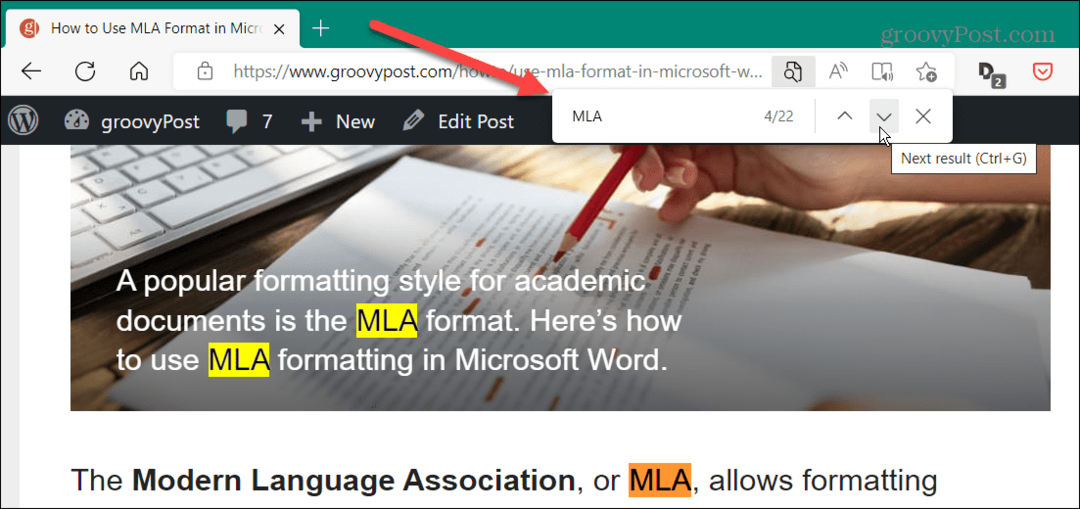
- Például itt keresünk MLA, és a cikkben minden említés kiemelve. További találatok megtekintéséhez kattintson a lefelé vagy felfelé mutató nyílra. Alternatív megoldásként nyomja meg a gombot Belép gombot a következő eredmény eléréséhez.
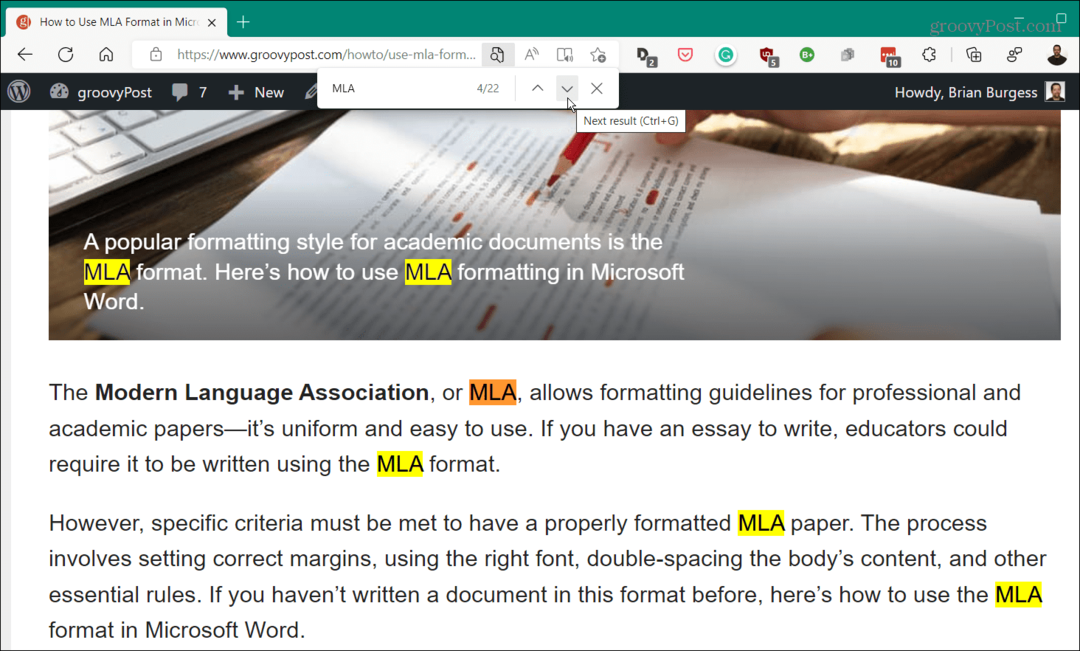
A Menü használatával kereshet egy adott szót egy weboldalon
A böngésző menürendszerét is használhatja egy adott szó megtalálásához egy weboldalon. A böngésző menüi kissé eltérnek, de az ötlet ugyanaz minden nagyobb böngészőben.
- Kattintson a menü gombra a böngésző jobb felső sarkában.
- A menüből válassza ki a „megtalálja” vagy „Keresse meg az oldalon.”
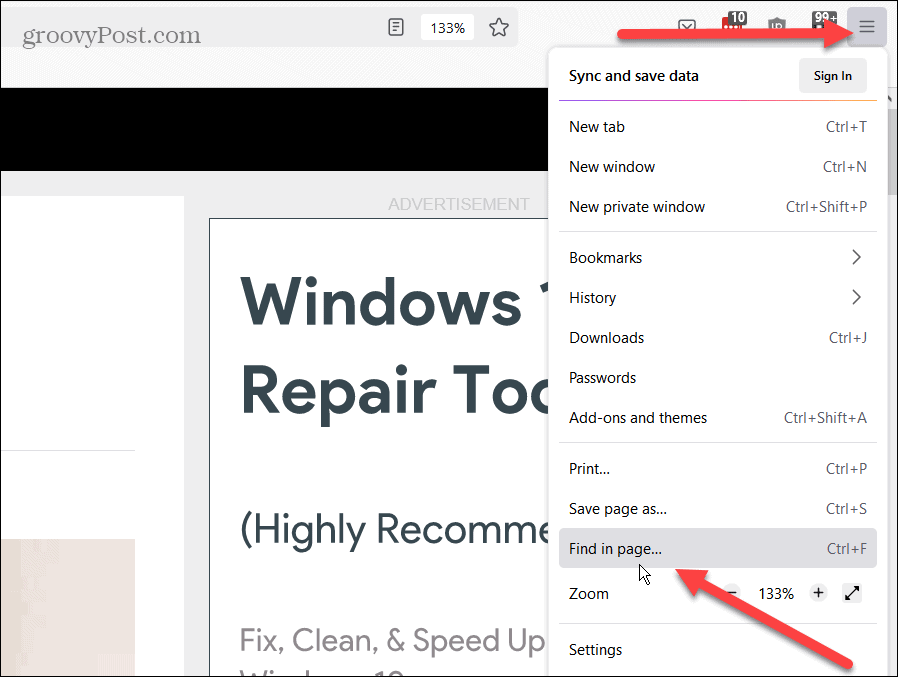
- A billentyűparancshoz hasonlóan megnyílik a keresőmező, és rákereshet a kívánt szóra vagy kifejezésre.
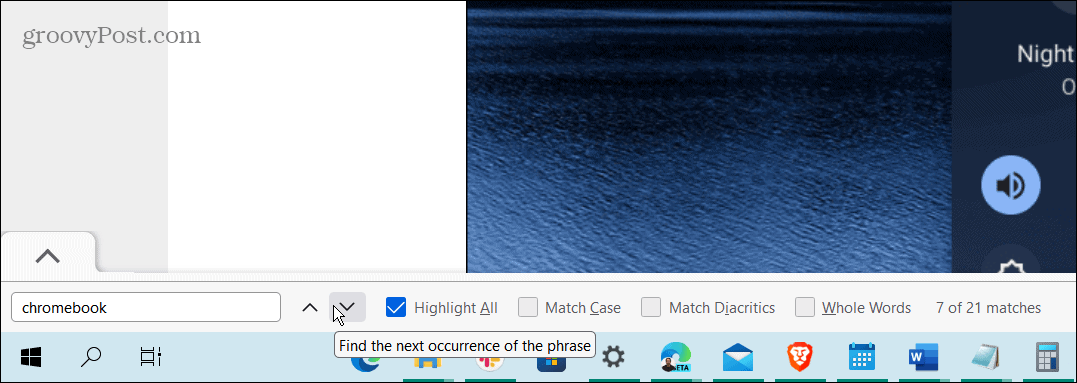
Érdemes megemlíteni, hogy a Firefox keresőmezője alul nyílik meg, és további keresési funkciókat tartalmaz.
Hogyan keressünk konkrét szavakat mobilon
Egy adott szó keresése egy weboldalon lehetséges a telefonján, de nincs billentyűparancs.
Adott szavak keresése az iPhone Safari programjában:
- Indítsa el a Safarit iPhone-ján, és koppintson a gombra Megosztás gomb az alján.
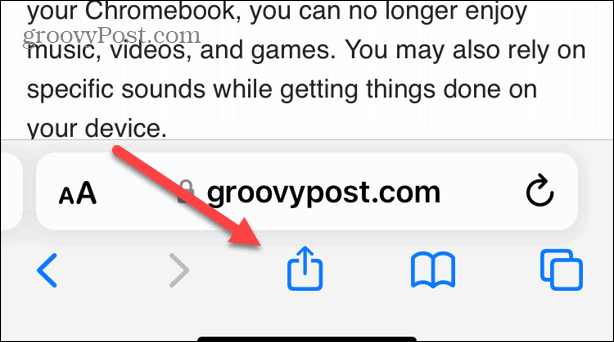
- Válassza ki Keresse meg az oldalon menüből.
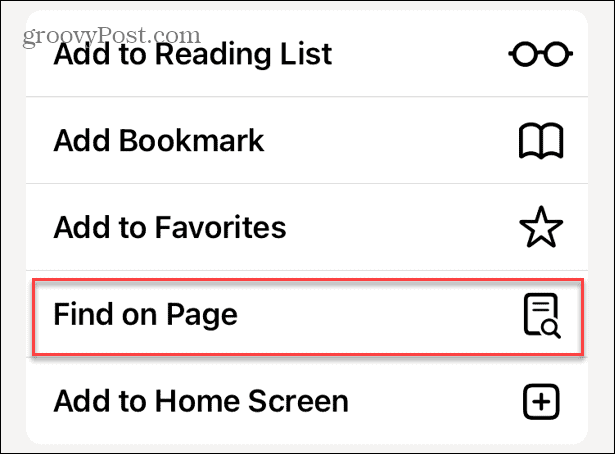
- Írja be a keresett szót, és koppintson a gombra Keresés gomb a billentyűzeten.
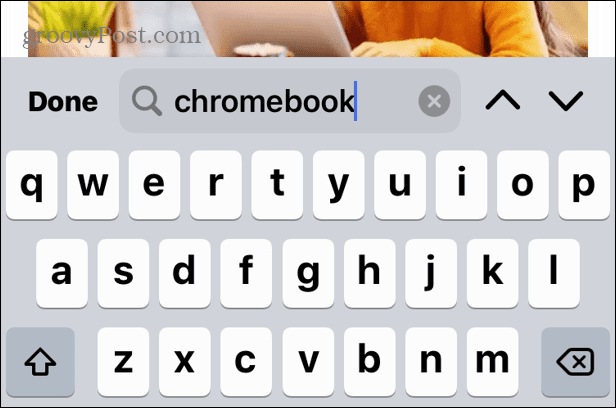
- Látni fogja a szavak számát a weboldalon, és a felfelé vagy lefelé mutató nyílgombokra koppintva navigálhat a webhelyen.
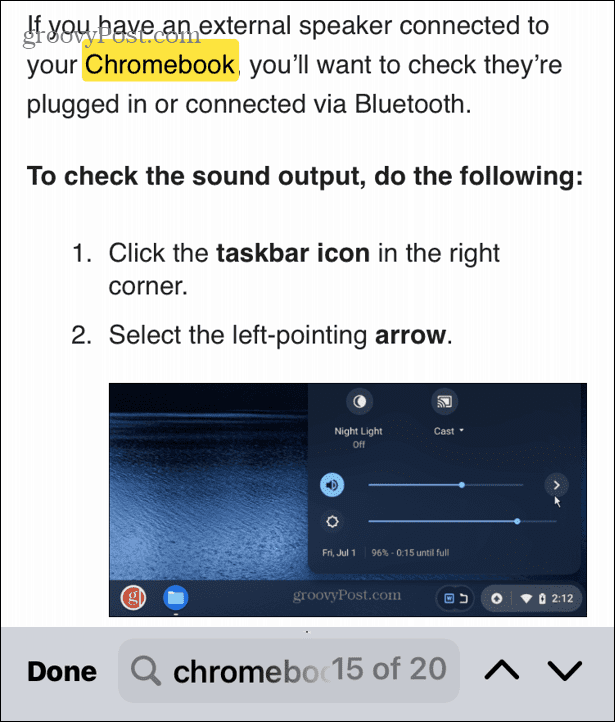
Természetesen a folyamat egy kicsit más, ha alternatív böngészőt, például Chrome-ot használ.
Adott szavak keresése az iPhone Chrome-ban:
- Érintse meg a hárompontos gomb a böngésző jobb alsó sarkában.
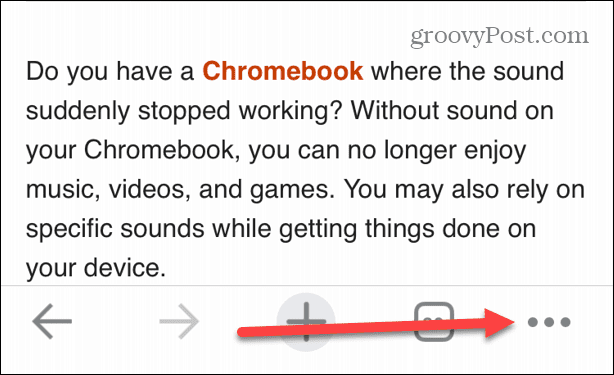
- Koppintson a Keresse meg az oldalon menüből.
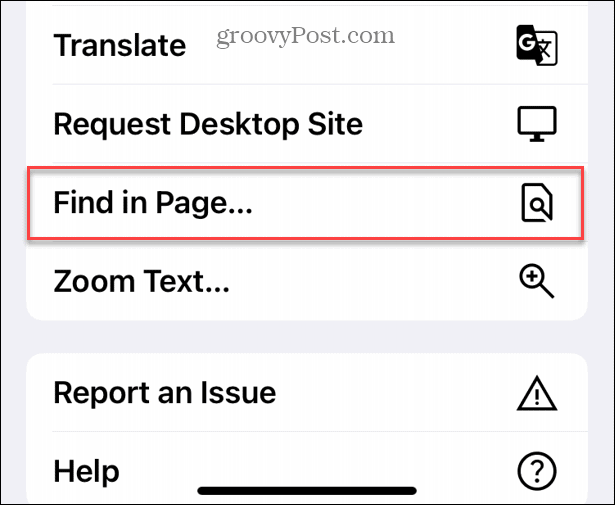
- Írja be a keresett kifejezést, és nyomja meg Visszatérés a billentyűzeten.
- Megjelenik az adott szó száma, és a lefelé vagy a felfelé mutató nyíl megérintésével a következő vagy az előzőre navigálhat – akárcsak az asztalon.
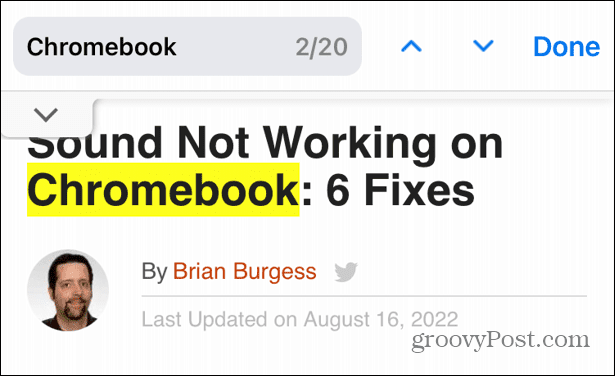
Az Android rendszeren futó Chrome Chrome-hoz ehhez hasonló lépések. Ezek a lépések más, Android rendszeren futó Chrome-alapú mobilböngészők esetén is működnek.
Adott szavak keresése a Chrome-ban Androidon:
- Érintse meg a menü gombot a böngészőben.
- Válassza ki Keresse meg az oldalon és keresse meg a kívánt szót.

Szavak keresése egy weboldalon
Ha sokat kutat az interneten, kulcsfontosságú, hogy meg tudjon találni egy adott szót. Segítségével gyorsabban találhat helyeket az oldalon, és egyszerűbb kutatási módszert kínál. Ezenkívül kényelmes tipp egy adott kifejezés megtalálása a telefonon.
Ami az asztali böngészőket illeti, előfordulhat, hogy nem kívánja használni az Edge-t Windows rendszeren. Például megtudhatja az alapértelmezett böngésző módosítása bármire a Windows 11 rendszeren. Ha Ön Apple felhasználó, olvassa el a következőt webhely hozzáadása a kezdőképernyőhöz.
Hogyan találja meg a Windows 11 termékkulcsát
Ha át kell vinnie a Windows 11 termékkulcsát, vagy csak az operációs rendszer tiszta telepítéséhez van szüksége rá,...
A Google Chrome gyorsítótárának, a cookie-k és a böngészési előzmények törlése
A Chrome kiváló munkát végez a böngészési előzmények, a gyorsítótár és a cookie-k tárolásában, hogy optimalizálja a böngésző teljesítményét az interneten. Az övé, hogyan kell...
Bolti áregyeztetés: Hogyan szerezzen online árakat az üzletben történő vásárlás során
A bolti vásárlás nem jelenti azt, hogy magasabb árat kell fizetnie. Az ár-egyeztetési garanciáknak köszönhetően online kedvezményeket kaphat vásárlás közben...



